Integra en equipos de tres alumnos, posteriormente elabora in video tutorial donde ejemplifiques las entradas de celdas validad de los siguientes casos:
- permitir valores de una lista
- permitir números dentro de los limites
- permitir fechas y horas de un periodo concreto
- permitir texto de una longitud
- utiliza una formula para calcular
PERMITIR VALORES EN UNA LISTA
- Seleccione una o más celdas para validar.
- En la pestaña Datos, del grupo Herramientas de datos, haga clic en Validación de datos.

- En la pestaña Configuración, en el cuadro Permitir, seleccione Lista.
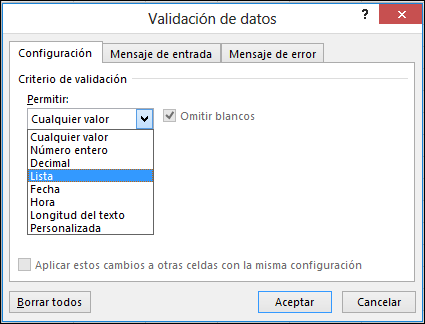
- En el cuadro Origen, escriba los valores de la lista, separados por comas. Por ejemplo:
- Para limitar una respuesta a dos opciones (por ejemplo "¿Tiene hijos?"), escriba Sí,No.
- Para limitar la reputación de la calidad de un proveedor a tres clasificaciones, escriba Baja, Media, Alta.
- Procedimiento recomendado: También puede crear entradas de la lista mediante referencia a un rango de celdas ubicadas en otra parte del libro. La manera más eficaz es crear la lista, después aplicar el formato como una tabla de Excel (desde la pestaña Inicio, seleccione Estilos > Dar formato como tabla > elija el estilo de tabla que sea mejor para usted). Después, seleccione el rango de cuerpo de datos de la tabla, que es la parte de la tabla que solo tiene la lista, no el encabezado de la tabla (en este caso, Departamento), y proporciónele un nombre significativo en el cuadro Nombre encima de la columna A.
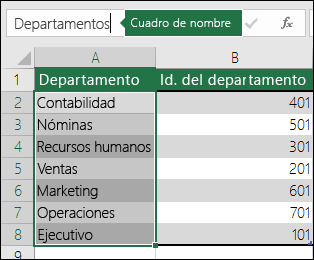
- En lugar de escribir los valores de la lista en el cuadro Origen de la validación de datos, agregue el nombre que acaba de definir precedido de un signo igual (=).
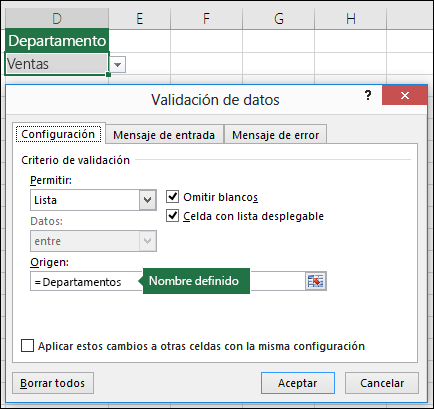
- Lo mejor sobre usar una tabla es que a medida que agrega o quita elementos de la lista, su lista de validación de datos se actualizará automáticamente
- Asegúrese de que esté activada la casilla Celda con lista desplegable.
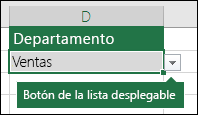
- Para especificar cómo quiere administrar los valores en blanco (nulos), active o desactive la casilla Omitir blancos.
- permite que cualquier valor se escriba en la celda validada.
Permitir números dentro de los limites
La opción que exponemos aquí, es por medio de una macro, lo que significa que primeo se tiene que escribir y luego ejecutar la macro para que esta elimine los caracteres sobrantes.
Bien, lo que hay que hacer es crear una macro con el siguiente código:
Sub limitartexto()
Dim limite As Object
Range("A1:C100").Select
For Each limite In Selection
limite.Value = Left(limite, 10)
Next
Bien, lo que hay que hacer es crear una macro con el siguiente código:
Sub limitartexto()
Dim limite As Object
Range("A1:C100").Select
For Each limite In Selection
limite.Value = Left(limite, 10)
Next
En esta macro debe modificar dos líneas para adaptarla a sus necesidades:
Range("A1:C100").Select [Es el rango en el que desea limitar el número de caracteres por celda]
limite.Value = Left(limite, 10) [Es el número máximo de caracteres que puede tener cada celda; en este caso se ha limitado a 10]
Recuerde que una vez haya escrito el texto o contenido, ejecuta la macro para que esta ajuste el número máximo de caracteres por celda, puesto que el ajuste no se hace de forma automática al escribir.
Range("A1:C100").Select [Es el rango en el que desea limitar el número de caracteres por celda]
limite.Value = Left(limite, 10) [Es el número máximo de caracteres que puede tener cada celda; en este caso se ha limitado a 10]
Recuerde que una vez haya escrito el texto o contenido, ejecuta la macro para que esta ajuste el número máximo de caracteres por celda, puesto que el ajuste no se hace de forma automática al escribir.
PERMITIR FECHAS Y HORAS DE UN PERIODO EN CONCRETO
1. Cómo Escribir Fechas
Recomiendo escribir fechas en el mismo formato que usa tu sistema. Para nuestros lectores americanos, una fecha completa sería en el formato "día/mes/año". Las fechas en el estilo europeo son "mes/día/año."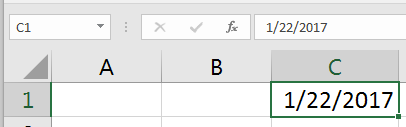
2. Cómo Escribir Horas
Es fácil escribir horas en Excel. Podemos especificar cualquier cosa desde sólo una hora del día, hasta el segundo exacto que algo ocurrió.Si quería registrar el tiempo como 4 PM, escribiría "4 pm" en un celda en Excel y luego presiono enter:

Aquíe está cómo registrar una hora más específica en tu hoja de cálculo:
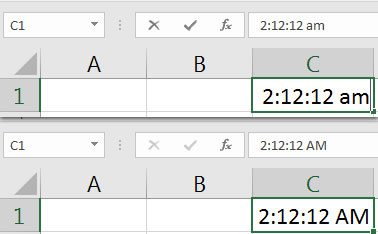
3. Cómo Escribir Fecha - Hora Juntos
También puedes escribir combinaciones de fechas y horas en Excel para una fecha y hora altamente específica.Para escribir una combinación fecha-hora, simplemente usa lo que ya hemos aprendido sobre escribir fechas y escribir horas.

Extra: Atajo de Teclado en Excel para la Hora Actual
Uno de mis atajos de teclado favoritos en Excel inserta la hora actual en una hoja de cálculo. Uso a menudo ésta fórmula, cuándo me fijo la hora en que hice un cambio a mis datos. Inténtalo:Control + Mayúsculas + ;
PERMITIR TEXTO DE UNA LONGITUD ESPECIFICA
Paso 1
Abre el documento de hoja de cálculos al que quieres aplicarle una restricción de texto.Paso 2
Haz clic en "Datos" y luego en "Validación de datos".Paso 3
Haz clic en "Configuración".Paso 4
Selecciona "Longitud del texto" en la opción "Permitir".Paso 5
Selecciona como regla "Menor o igual a".Paso 6
Ingresa el máximo de caracteres que quieres permitir en el campo de texto.Paso 7
Selecciona "Omitir espacios en blanco" para que no se cuenten los espacios y otros caracteres en blanco dentro la restricción de texto. Si los espacios se cuentan para el límite, deja esta casilla sin marcar.Paso 8
Escribe un mensaje opcional que aparecerá cuando el usuario intente ingresar demasiada información en el campo "Mensaje de entrada".UTILIZAR UNA FORMULA PARA CALCULAR LO QUE PERMITE
Cómo hacer una fórmula en Excel
Para hacer una fórmula en Excel debemos seleccionar una celda donde queremos incluir la fórmula y empezaremos escribiendo el símbolo igual (=) que en el teclado se encuentra normalmente donde el 0. Para incluir el símbolo igual deberemos hacer click en la tecla Mayúscula y después en el 0 como se puede ver en la siguiente imagen:Fórmulas de Excel básicas
En Excel existen ciertas operaciones matemáticas que no requieren fórmulas complejas ni ninguna función adicional que tengamos que aprendernos de memoria. Esto es lo que se conoce como fórmulas básicas y que se basan en las operaciones aritméticas más sencillas que se aprenden en el colegio: suma, resta, multiplicación y división.Fórmula Suma Excel
La fórmula suma en Excel es de las más sencillas que puede haber. Sirve para sumar números de todo tipo, ya sean enteros o decimales. Para utilizar esta fórmula necesitamos usar el símbolo +. Por ejemplo, podemos sumar dos números como en la siguiente imagen.
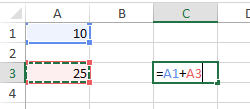
Pero no sólo puedes hacer la suma de dos números, sino que puedes introducir varias veces el símbolo + en las fórmulas de Excel para que puedas hacer sumas de más sumandos (valga la redundancia) como puedes ver en la siguiente imagen.
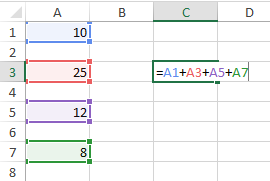
Al igual que en el caso anterior, también podremos hacer restas en Excel y no necesariamente tienen que ser solo de dos números, sino que también pueden ser de tantos como quieras como en el siguiente ejemplo que te muestro de fórmulas de Excel.

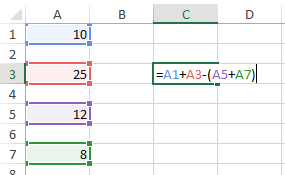
Fórmulas Excel: Multiplicación y división
Por otro lado, para hacer multiplicaciones y divisiones podemos usar unas sencillas fórmulas de Excel.
Para hacer una multiplicación usaremos el operador matemático cuyo símbolo en Excel es el asterisco ( * ) y para la división la barra inclinada ( / ).
En la siguiente imagen podemos ver la fórmula Excel de multiplicación y la fórmula Excel de división.
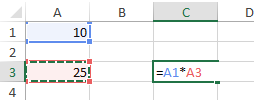
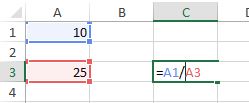
Un ejemplo práctico: Fórmula en Excel para calcular el IVA
Por ejemplo, la fórmula en Excel para calcular el IVA es mucho más sencilla de lo que uno piensa y puede hacerse con las fórmulas de Excel que hemos explicado más arriba.
Básicamente, para calcular el IVA con Excel lo que necesitamos saber es el % de IVA que se aplica para el producto o servicio (en España es común usar el 21% para la mayoría de los productos) y el precio del producto al que queremos añadir el IVA.
Es decir, la fórmula sería:
Precio con IVA = Precio producto x (1 + IVA)
Supongamos que tenemos un producto cuyo valor es de 50€ y que el IVA es del 21%. Esta fórmula en Excel sería: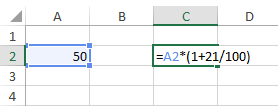
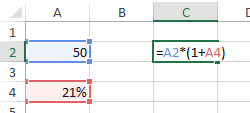
Fórmulas de Excel con operadores lógicos
También podemos crear fórmulas de Excel con los operadores lógicos, pero ¿qué son los operadores lógicos? Las fórmulas en Excel con operadores lógicos son los que llevan los símbolos:- Mayor que (>)
- Menor que (<)
- Diferente de (<>)
- Igual a (=)
En la siguiente imagen puedes ver algunos ejemplos de estos operadores lógicos y su resultado.
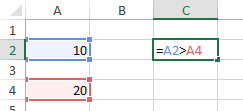
Además, también podremos utilizar la combinación de dos operadores lógicos en las fórmulas de Excel. Por ejemplo, podemos usar >= o <= como puede verse en la siguiente imagen.
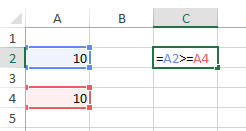
Fórmulas de Excel Matemáticas
Microsoft Excel tiene muchísimas fórmulas que podemos usar para hacer cálculos matemáticos. Muchas de estas fórmulas son muy avanzadas o sirven para hacer cálculos trigonométricos como SEN, COS y TAN que devuelven el seno, el coseno o la tangente de un ángulo. Pero quiero detenerme en explicarte las principales fórmulas de Excel matemáticas que se usan más a menudo en un Excel menos técnico.- ALEATORIO: devuelve un número aleatorio entre 0 y 1
- ALEATORIO.ENTRE: devuelve un número aleatorio entre dos números previamente indicados. Por ejemplo: =ALEATORIO.ENTRE(10;20) devolverá un valor aleatorio mayor o igual que 10 y menor o igual que 20.
- PAR: comprueba si un número es par, si lo es devuelve el valor VERDADERO, si no FALSO.
- IMPAR: comprueba si un número entero es impar. Devuelve también VERDADERO o FALSO.
- SUMA: suma un rango de celdas sin necesidad de utilizar el operador matemático +.
- SUMAR.SI: esta fórmula de Excel devuelve la suma de un conjunto de celdas que cumplen una condición.
- SUMAR.SI.CONJUNTO: devuelve la suma de un conjunto de celdas que cumplen varias condiciones.
- SUMAPRODUCTO: esta función devuelve el resultado de multiplicar dos rangos de celdas iguales uno a uno.
- MMULT: esta fórmula Excel nos da el resultado de la multiplicación de una o varias matrices.
Con esta actividad numero 4 aprendí la parte de la competencia numero 4 que dice emite e interpreta mensajes por los distintos medios de comunicación.
| autoevaluacion | ||
| C | MC | NC |
| X | ||
No hay comentarios:
Publicar un comentario